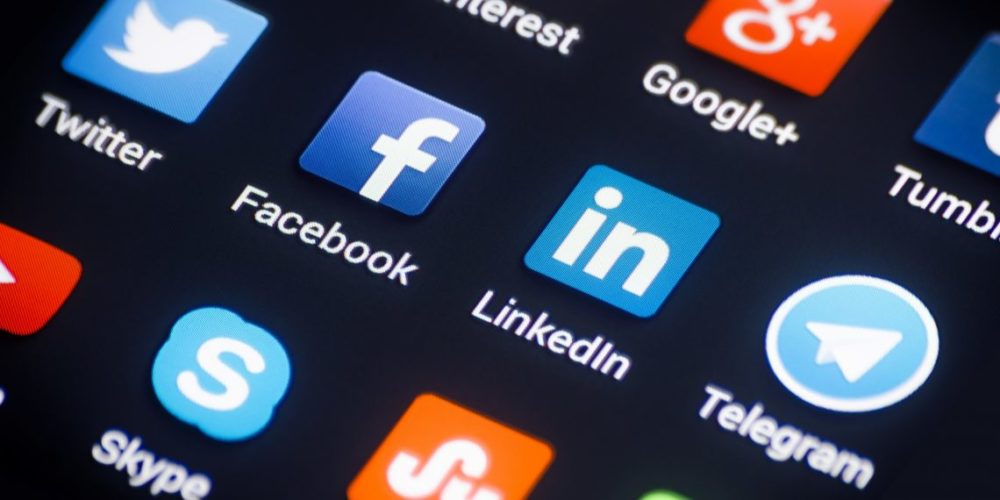
Содержание:
- А как уже удалить неиспользуемые приложения в HUAWEI?
- А как найти бесполезные программы и не удалить самые нужное системные приложения?
- Порядок поиска и удаления неиспользуемых приложений на HUAWEI
Новый приобретенный мобильный гаджет вызывает только положительные эмоции – всё работает, все летает и откликается мгновенно на любую Вашу команду. Но спустя какое-то время Вы можете заметить, что мобильный гаджет как-то не так быстро начал реагировать и стал даже подтормаживать.
Конечно, в первое время использования обычно наполняется память умного мобильного гаджета файлами фотографий, видео и музыки. А чтобы настроить телефон под наш вкус ещё обычно мы устанавливаем на него более удобные и функциональные программки, которые порой являются аналогами программ, заранее установленных на заводе мобильного гаджета. Количество приложений неуклонно растёт, а свободная память испаряется на глазах.
В итоге, может оказаться, что большое количество программ, работающих в фоновом режиме, съедает ценные ресурсы мобильного гаджета, такие как — оперативную память и заряд аккумуляторной батареи.
А как уже удалить неиспользуемые приложения в HUAWEI?
Удалить ненужное приложение очень даже просто: нужно найти его значок на Рабочем экране мобильного гаджета и отправить его в корзину.
Можно это сделать и через Настройки самого мобильного гаджета.
А как найти бесполезные программы и не удалить самые нужное системные приложения?
Разработчики смартфонов HUAWEI, предвидя такую возможную ситуацию, предложили очень хороший способ удаления приложений. Данный способ позволяет не только найти самые неиспользуемые приложения и удалить их из памяти мобильного гаджета, но также и удалить программы «Установочных пакетов».
«Установочные пакеты» – это такие специальные приложения, которые скачиваются на мобильный гаджет при установке новых Тем, например. Но после того, когда ненужная Тема удаляется, приложение для её установки, как правило, так и остается в памяти гаджета. Поэтому при очистке памяти необходимо удалять также и уже ненужные программы «Установочных пакетов».
Порядок поиска и удаления неиспользуемых приложений на HUAWEI
1. Запускаем приложение Настройки.
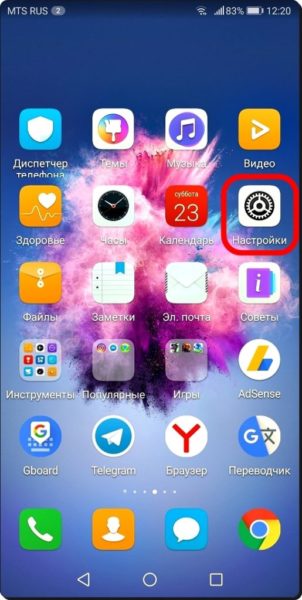
2. Выбираем раздел Память.
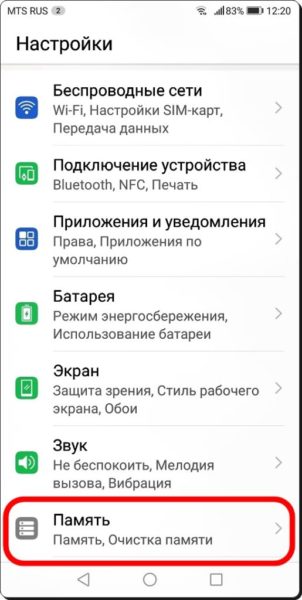
3. В разделе Память нажимаем на кнопку «ОЧИСТКА ПАМЯТИ».
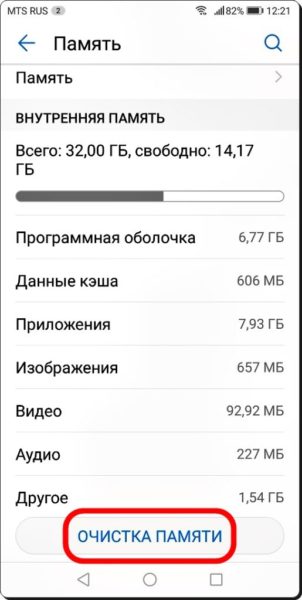
4. В разделе Очистка памяти идем в самый низ раздела «Глубокая очистка», где присутствуют интересующие нас пункты: «Удаление неиспользуемых приложений» и «Удаление установочных пакетов».
Тапаем на кнопку «Проверить» пункта «Удаление неиспользуемых приложений».
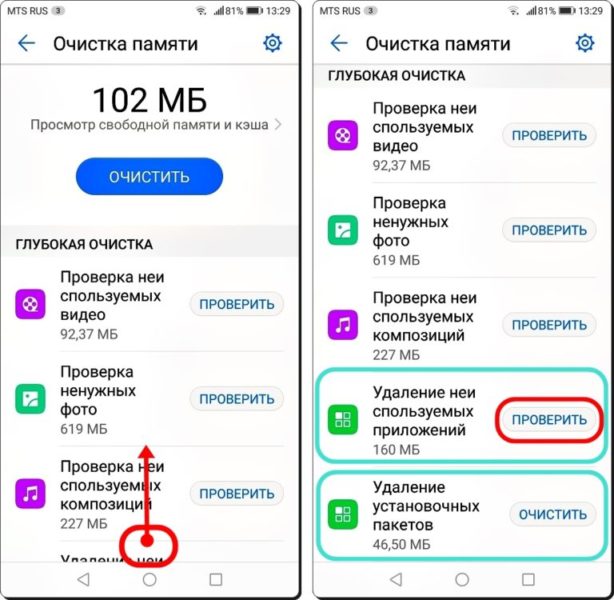
5. Здесь располагается список приложений, которые не были использованы в последнее время и которые можно не опасаясь удалить.
Отмечаем приложения для удаления. В нашем случае мы решили удалить три игры, установленные производителем телефона.
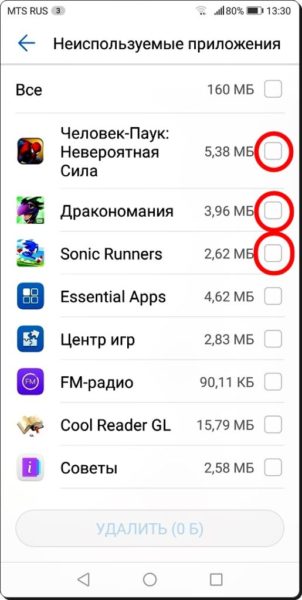
После этого нужно нажать на кнопку «УДАЛИТЬ» внизу экрана.
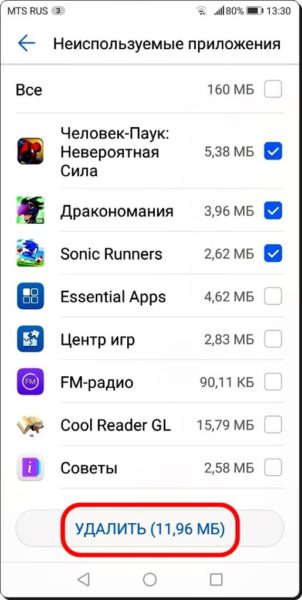
6. Далее откроется окно с требованием подтверждения удаления выбранных приложений. Нажимаем на кнопку «УДАЛИТЬ».
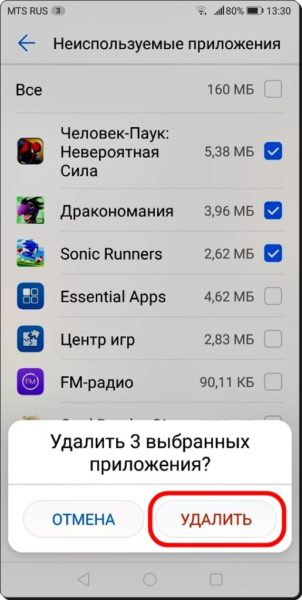
7. После этого из Вашего мобильного гаджета будут удалены выбранные Вами приложения. В нашем же случае, т.к. мы удалили все 3 приложения игр, которые ранее располагались в папке «Игры», то после выхода на Рабочий экран замечаем, что с экрана исчезла папка «Игры».

8. Идем далее. Чтобы удалить приложения установочных пакетов, необходимо нажать на кнопку «ОЧИСТИТЬ» пункта «Удаление установочных пакетов» в разделе «Глубокая очистка».
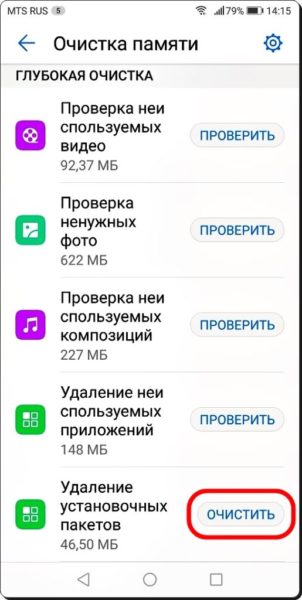
9. В разделе «Удаление установочных пакетов» жмякаем на значок квадратика пункта «Все», тем самым отмечая все приложения этого раздела.
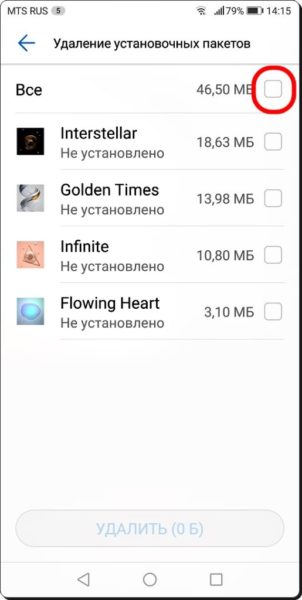
После этого необходимо нажать на кнопку «УДАЛИТЬ» внизу экрана.
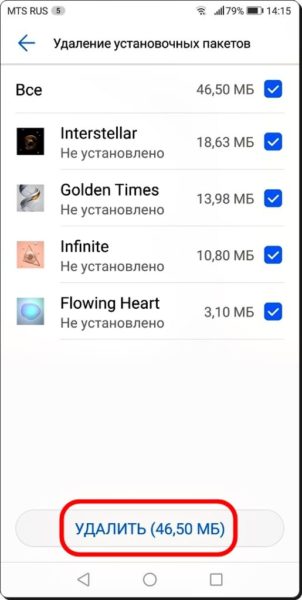
10. На экране откроется окно подтверждения на удаление всех файлов. Нажимаем на «УДАЛИТЬ».
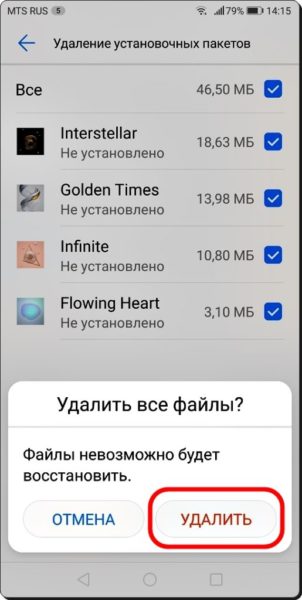
11. Всё. Мы нашли и удалили по своему выбору самые неиспользуемые приложения и программы установочных пакетов, ранее удаленных Тем.
Читать

POCO X5 Pro: характеристики, дизайн и фото коробки
Читать

Samsung Galaxy A24 выйдет с полезным апгрейдом
Читать

Обзор Motorola Edge 30 Fusion: средний смартфон с флагманскими особенностями
Установочные пакеты в телефоне: что это такое, можно ли их удалять?
На чтение 2 мин Просмотров 11к. Опубликовано 13.09.2021
Большинство мобильных устройств на сегодняшний день предполагают доступ полноценного использования сразу после запуска, то есть в устройстве уже имеется все, что может потребоваться пользователю в первое время.
В зависимости от марки и модели техники после первого включения можно будет увидеть определенный набор приложений, которые можно будет использоваться или сразу же, или после подключения к сети и регистрации собственного аккаунта гугл. Некоторые программы представлены в виде наборов соответствующего формата, которые будет возможность использовать по мере необходимости. Каждый пользователь сталкивается с ними. Что же это такое?
Что такое установочные документы?
Такие наборы представляют собой определенный тип утилиты, представляющие собой определенный набор файлов, несущие ту или иную информацию о приложении или игре, которая может быть установлена.
Стоит отметить, что в подобном типе сборников обязательно имеется файл установки, который непосредственно и предназначен для того, чтобы произвести скачивание на мобильном телефоне.
Наличие большого количества файлов необходимо для тех пользователей, хотящих внести определенные корректировки в работу приложения до его установки, произвести корректирование уже имеющихся настроек и так далее.
Установочные пакеты могут иметь на устройстве сразу после его приобретения, так как они предполагают доступ полноценной установки стандартных программ, являющиеся стандартными в телефоне, но по какой-то причине были ранее удалены с него.
Также они сохраняются в памяти при скачивании программ или игр с интернета, также для того, чтобы можно было легко произвести повторную скачивание после случайного или намеренного удаления.

Есть ли возможность ли удалить такие пакеты с техники?
Те сборники, считающиеся скаченными непосредственно пользователем с процессе использования техники будет возможность удалить как и все обычные файлы, а вот те пакеты, являющиеся стандартными, удалить доступно не все и не всегда, так как такие приложения являются необходимыми для полноценного использования смартфона.
↳ android.content.pm.PackageInstaller. Предлагает возможность устанавливать, обновлять и удалять приложения на устройстве. Сюда входит поддержка приложений, упакованных как один «монолитный» APK, или приложений, упакованных как несколько «разделенных» APK. Приложение доставляется для установки через PackageInstaller.
Следует ли мне удалить установщик пакетов?
Является ли это возможным? Поскольку установщик пакетов встроен в ОС Android, обычный пользователь не может удалить установщик пакета с устройства. … Отключение доступа к установщику пакетов гарантирует, что никакие новые приложения не могут быть установлены или удалены с устройства Android.
Что такое установщик пакетов Google Android?
андроид. установщик пакетов представляет системное приложение Package Installer, так что можно полностью сказать, что пользователи поймали с com. Google. андроид. packageinstaller — это те, кто установил приложение из файла apk, загруженного из любого другого места.
Сам пакет находится в / данные / приложение / ком.
Как исправить, что установщик пакетов остановился?
Пытаться Очистка кеша и кеша Dalvik в разделе «Восстановление и перезагрузка». См. «Ошибка возникает снова или нет». Или попробуйте очистить кеш и данные установщика пакетов Apk в «Настройки» / «Приложения» / «Установщик пакетов». Если эти два параметра не работают, попробуйте выполнить чистую перепрошивку ПЗУ. Опять таки ..
Как исправить установщик пакетов на Android?
Перейдите в Настройки> Диспетчер приложений> Все> Установщик пакетов. Очистите его кеш, его данные, принудительно остановите его, а затем перезагрузите.
Как изменить установщик по умолчанию на Android?
Или вы заходите в приложение (в настройках> приложения), которое вы установили по умолчанию, затем прокрутите вниз до «Очистить настройки по умолчанию» и нажмите его.
Какая польза от пакета в Android?
Объекты пакета содержат информация о версии о реализации и спецификации пакета Java. Эта информация о версиях извлекается и становится доступной экземпляром ClassLoader, который загрузил класс (ы). Обычно он хранится в манифесте, который распространяется вместе с классами.
Для чего используется Mobile Installer?
Что такое мобильный установщик? Мобильный установщик встроенное приложение на Samsung, которое управляет вредоносным ПО. Предустановленные приложения поставляются с оператором Sprint. Вы увидите, что на ваш телефон автоматически загружаются вредоносные приложения.
Какие приложения используют читеры?
Какие приложения используют читеры? Эшли Мэдисон, Date Mate, Tinder, Vaulty Stocks и Snapchat являются одними из многих приложений, которые используют читеры. Также широко используются приложения для обмена личными сообщениями, включая Messenger, Viber, Kik и WhatsApp.
Какой установщик APK лучше?
Вот некоторые из лучших установщиков APK, которыми вы можете наслаждаться в 2019 году.
- Менеджер приложений. Скачать. …
- APK Analyzer. Скачать. …
- Диспетчер приложений — установщик Apk. Скачать. …
- Установщик Apk / Менеджер Apk / Совместное использование Apk. Скачать. …
- Установщик и резервное копирование Apk в один клик. Скачать.
Что такое установочный пакет?
Инсталляционный пакет содержит вся информация, которая требуется установщику Windows для установки или удаления приложения или продукта. и запустить пользовательский интерфейс настройки. Каждый установочный пакет включает в себя. … Разбейте приложение на компоненты.
